win11硬盘分区怎么改成gpt软件问题如果解决?这款软件的问题常常会发生,很多小伙伴用了很多方法都没有解决,小编为此给大家收集整理关于win11硬盘分区怎么改成gpt软件的详细解决办法,希望可以帮助到大家。
1、 首先,打开磁盘管理工具。您可以按下Win + X键,在弹出的菜单中选择“磁盘管理”。
2、 在磁盘管理窗口中,找到您想要转换为GPT格式的硬盘。请注意,转换为GPT格式将删除该硬盘上的所有数据,请确保提前备份重要数据。
3、 右键单击该硬盘,并选择“转换为GPT磁盘”。
4、 在确认转换为GPT磁盘的提示窗口中,点击“是”进行确认。
5、 完成转换后,您将看到硬盘的分区类型已更改为GPT。
请注意,转换硬盘为GPT格式可能会导致数据丢失,请务必提前备份重要数据。
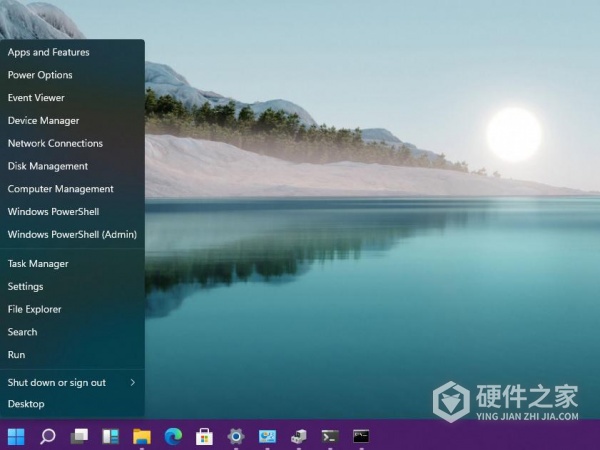
上面就是关于win11硬盘分区怎么改成gpt教程的全部内容了,如果你对于这篇教程有不懂的地方,那么就直接在评论区留言,小编每天都会进行解答的。最后,衷心的希望这篇功能能够对你有所帮助。